Библиотека для работы с lcd дисплеями. Работа с символьными ЖКИ на базе HD44780. есть маленький недочет в этом примере
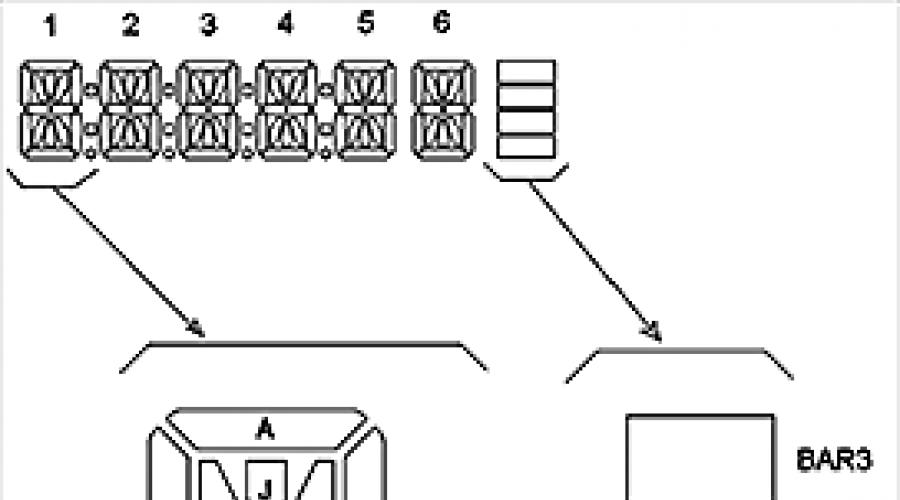
Читайте также
Общие сведения
На отладочной плате STM32L-Discovery установлен жидкокристаллический индикатор (ЖКИ, англ. LCD. Liquid crystal display), имеющий шесть 14 сегментных знаков, 4 знака двоеточия (Colon), 4 точки (DP), 4 полоски (Bar). Все сегменты объединены в группы СOM0, COM1, COM2, COM3 по 24 сегмента. Каждая группа имеет свой отдельный «общий провод».
На отладочной плате установлен микроконтроллер STM32L152RBT6. В микроконтроллере есть встроенный контроллер ЖКИ, который управляет монохромными жидкокристаллическими индикаторами.
Контроллер ЖКИ:
- Позволяет настраивать частоту обновлений (частоту кадров - частота, с которой обновляется информация на ЖКИ)
- Поддерживает статический и мультиплексный режим управления
- Поддерживает программную установку контраста
- Позволяет использовать несколько уровней управляющего напряжения (до четырех)
- Использует двойную буферизацию, позволяющую обновлять данные в регистрах LCD_RAM в любое время выполнения программы, не нарушая целостность отображаемой информации
Регистры памяти контроллера ЖКИ
В микроконтроллере STM32L152RB выделены специальные регистры LCD_RAM, информация, хранимая в которых, соответствует группе сегментов COM0 - COM3. Каждой группе соответствует два 32 разрядных регистра. Такое количество регистров позволяет микроконтроллеру управлять ЖКИ c большим количеством сегментов, чем установленным на отладочной плате.Для управления ЖКИ со 176 сегментами используются 4 группы COM0 - COM3 по 44 сегмента каждая, для управления ЖКИ с 320 сегментами используются 8 групп COM0 - COM7 по 40 сегментов каждая.
На отладочной плате STM32L-Discovery используется ЖКИ с 96 сегментами, разделенными на 4 группы COM0 - COM3 по 24 сегмента каждая.
ЖКИ на отладочной плате STM32L-Discovery подключен таким образом, что используются биты S40, S41 вторых регистров LCD_RAM в каждой группе и биты S0-S27 первых регистров LCD_RAM. Для уменьшения количества используемых регистров, информация из битов S40-S43 будет записываться в свободные биты S28-S31, используя функцию переназначения (remapping).
Блок делителей частоты
Блок делителей частоты (Frequency generator) позволяет добиться различной частоты кадров (frame rates) на ЖКИ в диапазоне от 32 кГц до 1 МГц. В качестве источника тактирующего сигнала могут использоваться:- Внешний НЧ генератор с частотой 32 кГц (LSE. Low speed external)
- Внутренний НЧ генератор с частотой 37 кГц (LSI. Low speed internal)
- Внешний ВЧ генератор с делителями частоты на 2,4,8 и 16 и максимальной частотой 1 МГц. (HSE. High speed external)
F ck_div =F LCDCLK / (2 PS *(16+DIV))
Частота кадров рассчитывается по формуле:
F Frame =f ck_div *duty
Где duty – коэффициент заполнения – отношение длительность импульса к его периоду. За время одного кадра на ЖКИ последовательно выводится информация из регистров LCD_RAM[x], LCD_RAM и тд. Для ЖКИ установленного на отладочной плате, за один кадр контроллер ЖКИ должен вывести информацию из 4 групп сегментов COM0 - COM3, следовательно, длительность управляющего импульса для одной группы будет 1/4 длительности кадра, т.е. duty=1/4.
Управление ЖКИ
Существует два способа управления ЖКИ – статический режим управления и мультиплексный режим управления. При статической индикации каждый сегмент разряда индикатора подключен к выходу микроконтроллера. Применительно к ЖКИ, на отладочной плате STM32LDiscovery, потребуется 6*14=84 выводов микроконтроллера (без учета двоеточий, точек и полосок). Из-за использования такого количества выводов, подключение другой периферии станет невозможным. Микроконтроллер STM32L152RB имеет 64 вывода. При мультиплексном режиме управлении (динамический режим управления) одинаковые сегменты разрядов индикатора объединены в группы. Отображение информации происходит за счет поочередного зажигания сегментов разрядов индикатора, с частотой, не воспринимаемой человеческим глазом.Мультиплексное управление позволяет управлять большим количеством сегментов. Вместо раздельного управления каждым элементом, они могу адресоваться по строкам и столбцам (COM и SEG), таким образом, упрощается управляющая схема, т.к. каждому сегменту не требуется собственная управляющая линия. Для включения выбранного сегмента, на него надо подать разность потенциалов COM и SEG. Пример работы первого разряда индикатора (на индикатор выводится «1:»): 
Первый разряд индикатора в момент времени t 0

Первый разряд индикатора в момент времени t 1

Первый разряд индикатора в момент времени t 2

Общая схема подключения сегментов к выводам ЖКИ

Схема подключения выводов ЖКИ к портам микроконтроллера
Для линий SEG используется управляющее напряжение, количество уровней которого определяется коэффициентом bias. ЖКИ на отладочной плате использует мультиплексный режим управления с duty=1/4 и bias=1/3. Значение duty и bias устанавливаются через регистр LCD_CR (Control Register) в битах DUTY и BIAS.
Практика
Конфигурирование портов микроконтроллера
Для управления ЖКИ порты микроконтроллера должны быть настроены соответствующим образом:- На выход
- Использование альтернативной функции AF 11 (Alternate function)
- Иметь частоты вывода в порт 400 кГц
- Использовать режим работы push-pull
- Без подтягивающих резисторов
Выводы ЖКИ подключены к портам GPIOA (PA1-PA3,PA8-PA10,PA15), GPIOB (PB3-PB5, PB8-PB15), GPIOC (PC0-PC3,PC6-PC11) микроконтроллера. Для работы ЖКИ, на выбранные порты необходимо подать тактовый сигнал. Тактирование портов GPIO микроконтроллера происходит от шины AHB системы RCC (Reset and Clock Control) – системы тактировании и сброса. Подача тактового сигнала осуществляется установкой соответствующих битов в регистре RCC_AHBENR (AHB peripheral clock enable register).
Регистр RCC_AHBENR (на рисунке приведены первые 15 разрядов)
Для портов GPIOA, GPIOB, GPIOC необходимо установить 1 в 0, 1, 2 разряды регистра.
Далее я буду приводить код записи информации в регистр с использованием битмаски и с использованием шестнадцатеричных кодов. Использование битмасок удобнее, но работа с шестнадцатеричными кодами позволяет понять суть работы с регистрами.
RCC->AHBENR |=(RCC_AHBENR_GPIOAEN|RCC_AHBENR_GPIOBEN|RCC_AHBENR_GPIOCEN); или RCC->AHBENR = 0x7; /* 0x7=111 */
Для указания режимов работы порта используется регистр GPIOx_MODER (GPIO port mode register) (x = A..H). Все разряды регистра сгруппированы в группы MODERy, где y номер пина соответствующего порта. Порты необходимо настроить на режим альтернативной функции, т.е. в группе, отвечающей за пин, установить значение 10. Для порта GPIOA нужно настроить пины 1-3,8-10,15, т.е установить 1 в 3,5,7,17,19,21,31 разряды.
Регистр GPIOx_MODER (GPIO port mode register)
GPIOA->MODER |= (GPIO_MODER_MODER1_1 | GPIO_MODER_MODER2_1 | GPIO_MODER_MODER3_1 | GPIO_MODER_MODER8_1 | GPIO_MODER_MODER9_1 | GPIO_MODER_MODER10_1 | GPIO_MODER_MODER15_1);
или
GPIOA->MODER = 0x802A00A8; /* 0x802A00A8=1000 0000 0010 1010 0000 0000 1010 1000 */
Порты микроконтроллера необходимо перевести в режим push-pull. Для этого необходимо в регистре GPIOx_OTYPER (GPIO port output type register) установить 1 в разряды, отвечающие за пины.
Регистр GPIOx_OTYPER (GPIO port output type register)
GPIOA->OTYPER &= ~(GPIO_OTYPER_OT_1 | GPIO_OTYPER_OT_2 | GPIO_OTYPER_OT_3 | GPIO_OTYPER_OT_8 | GPIO_OTYPER_OT_9 | GPIO_OTYPER_OT_10 | GPIO_OTYPER_OT_15);
или
GPIOA->OTYPER &= ~0x0000870E; /* 0x870E=1000 0111 0000 1110 */
Оба варианта воздействуют на выбранные пины. (Для порта GPIOA настраиваются пины 1-3,8-10,15). Если необходимо перевести все пины порта в режим push-pull, можно записать в регистр значение:
GPIOA->OTYPER = 0x0;
Для указания частоты вывода информации в порт используется регистр GPIOx_OSPEEDR (GPIO port output speed register). Все разряды регистра сгруппированы в группы OSPEEDRy, где y номер пина соответствующего порта. В данной работе должна быть установлена частота 400 кГц т.е. в группе, отвечающей за пин, установить значение 00.
Регистр GPIOx_OSPEEDR (GPIO port output speed register)
GPIOA->OSPEEDR &= ~(GPIO_OSPEEDER_OSPEEDR1 | GPIO_OSPEEDER_OSPEEDR2 | GPIO_OSPEEDER_OSPEEDR3 | GPIO_OSPEEDER_OSPEEDR8 | GPIO_OSPEEDER_OSPEEDR9 | GPIO_OSPEEDER_OSPEEDR10 | GPIO_OSPEEDER_OSPEEDR15);
или
GPIOA->OSPEEDR &= ~0xC03F00FC; /*0xC03F00FC=1100 0000 0011 1111 0000 0000 1111 1100 */
Если необходимо установить частоту вывода в порт 400 кГц для всех пинов, можно записать в регистр значение:
GPIOA->OSPEEDR = 0x0;
Для отключения подтягивающих резисторов pull-up, pull-down для выбранных пинов используется регистр GPIOx_PUPDR (GPIO port pullup/ pull-down register). Все разряды регистра сгруппированы в группы PUPDRy, где y – номер пина соответствующего порта. Для отключение подтягивающих резисторов в группе, отвечающей за пин, устанавливается значение 00.
Регистр GPIOx_PUPDR (GPIO port pull-up/pull-down register)
GPIOA->PUPDR &= ~(GPIO_PUPDR_PUPDR1 | GPIO_PUPDR_PUPDR2 | GPIO_PUPDR_PUPDR3 | GPIO_PUPDR_PUPDR8 | GPIO_PUPDR_PUPDR9 | GPIO_PUPDR_PUPDR10 | GPIO_PUPDR_PUPDR15);
или
GPIOA->PUPDR &= ~0xC03F00FC; /*0xC03F00FC=1100 0000 0011 1111 0000 0000 1111 1100 */
Если необходимо отключить подтягивающие резисторы для всех пинов, можно записать в регистр значение:
GPIOA->PUPDR = 0x0;
Для использования альтернативной функции для портов микроконтроллера используются два регистра GPIOx_AFRL (GPIO alternate function low register), отвечающий за младшие пины (с 0 по 7) и GPIOx_AFRH (GPIO alternate function high register), отвечающий за старшие пины (с 8 по 15). Все разряды регистров сгруппированы в группы AFRLy и AFRHy, где y – номер пина соответствующего порта. Порты должны быть настроены на использование альтернативной функции AF11, для этого в группе, отвечающей за пин, должно быть установлено значение 1011.
Регистр GPIOx_AFRL (GPIO alternate function low register)

Регистр GPIOx_AFRH (GPIO alternate function high register)
Для этого необходимо записать в регистры значения:
GPIOA->AFR = 0xBBB0; /* 0xBBB0 = 1011 1011 1011 0000*/
GPIOA->AFR = 0xB0000BBB; /* 0xB0000BBB=1011 0000 0000 0000 0000 1011 1011 1011*/
AFR = 0xBBB0 – записывает значение в регистр GPIOx_AFRL.
AFR = 0xB0000BBB – записывает значение в регистр GPIOx_AFRH.
Настройки соответствующих пинов портов GPIOB, GPIOC производятся аналогично.
Настройка контроллера ЖКИ
При работе с контроллером ЖКИ, как и с другой периферией, на него необходимо подать тактовый сигнал. Тактовый сигнал также подается на систему управления питанием. Контроллер и система управления питанием для тактирования используют шину APB1. Для разрешения тактирования в регистре RCC_APB1ENR (APB1 peripheral clock enable register) необходимо установить 1 в 9 и 28 разрядах.
Регистр RCC_APB1ENR (APB1 peripheral clock enable register)
RCC->APB1ENR |= RCC_APB1ENR_PWREN|RCC_APB1ENR_LCDEN;
или
RCC->APB1ENR |= 0x10000200; /* 0x10000200=1 0000 0000 0000 0000 0010 0000 0000 */
Для работы контроллера ЖКИ необходимо указать источник тактовых сигналов. Источник указывается в регистре RCC_CSR. По умолчанию запись в этот регистр запрещена. В регистре управления питанием PWR_CR (PWR power control register) снимается защита от записи в регистр RCC_CSR. Регистр RCC_CSR управляет источниками тактирования часов RTC и контроллера ЖКИ
Запись в регистр RCC_CSR разрешается установкой 1 в 8 разряд регистра PWR_CR. 
Регистр PWR_CR (PWR power control register)
PWR->CR |= PWR_CR_DBP;
или
PWR->CR |= 0x100; /* 0x100 =1 0000 0000 */
Для смены источника тактирования контроллера ЖКИ (и часов RTC тоже) необходимо сначала выполнить сброс источника тактирования установкой бита RTCRST (установкой 1 в 23 разряд) в регистре RCC_CSR (Control/status register).
Регистр RCC_CSR (Control/status register)
RCC->CSR |= RCC_CSR_RTCRST;
Или записав в регистр значение, используя оператор «|=», т.к. значение по
умолчанию регистра отлично от 0x0:
RCC->CSR |= 0x800000; /* 0x800000 = 1000 0000 0000 0000 0000 0000 */
Для выбора нового источника тактирования необходимо убрать бит RTCRST:
RCC->CSR &= ~RCC_CSR_RTCRST;
или
RCC->CSR &= ~0x800000;
В качестве источника тактового сигнала выбирается внешний НЧ генератор. Для включения генератора в регистре RCC_CSR необходимо установить бит LSEON (установить 1 в 8 разряд):
RCC->CSR |= RCC_CSR_LSEON;
или
RCC->CSR |= 0x100; /* 0x100 = 1 0000 0000 */
После включения генератора необходимо некоторое время на его стабилизацию. Готовность генератора проверяется аппаратной установкой бита LSERDY в регистре RCC_CSR:
while(!(RCC->CSR&RCC_CSR_LSERDY));
Выбор внешнего НЧ генератора в качестве источника тактового сигнала осуществляется установкой в группе RTCSEL регистра RCC_CSR значения 01:
RCC->CSR |= RCC_CSR_RTCSEL_LSE;
или
RCC->CSR |= 0x10000; /* 0x10000 = 01 0000 0000 0000 0000 */
В контроллере ЖКИ необходимо установить нужный режим bias. Для этого в регистре LCD_CR (LCD control register) необходимо установить значение 10 в группу BIAS. Перед установкой бит необходимо очистить биты от «мусора». 
Регистр LCD_CR (LCD control register)
Сброс битов:
LCD->CR &= ~LCD_CR_BIAS;
или
LCD->CR &= ~0x60;
Выбор режима bias=1/3 с использованием битмаски:
LCD->CR |= LCD_CR_BIAS_1;
или
LCD->CR |= 0x40;
Устанавливаем режим duty=1/4. Для этого также вначале сбрасываем все биты:
LCD->CR &=~LCD_CR_DUTY;
или
LCD->CR &= ~0x1C;
Устанавливаем значение 011 в группу DUTY регистра LCD_CR для
режима duty=1/4:
LCD->CR |= LCD_CR_DUTY_0|LCD_CR_DUTY_1;
или
LCD->CR |= 0xС;
Активируем функцию переназначения выводов. Для этого устанавливаем 1 в 7 разряд регистра LCD_CR:
LCD->CR |= LCD_CR_MUX_SEG;
или
Устанавливаем значения коэффициентов деления частоты тактового сигнала LCDCLK. Значения коэффициентов выставляются в регистре LCD_FCR (LCD frame control register). Вначале также очищаем все биты, затем устанавливаем нужные.
Регистр LCD_FCR (LCD frame control register)
LCD->FCR &= ~LCD_FCR_PS;
LCD->FCR &= ~LCD_FCR_DIV;
или
LCD->FCR &= ~0x3C00000;
LCD->FCR &= ~0x3C0000;
Значения коэффициентов деления частоты тактового сигнала устанавливаем равными ck_ps = LCDCLK/16, ck_div = ck_ps/17. Для этого устанавливаем 1 в 24 и в 18 разряды:
LCD->FCR |= 0x1040000; /*0x1040000 = 1 0000 0100 0000 0000 0000 0000*/
Для установки нужного уровня контраста необходимо установить значение 010 в группу СС, так же предварительно очистив биты от старых значений:
LCD->FCR &= ~LCD_FCR_CC;
LCD->FCR |= LCD_FCR_CC_1;
или
LCD->FCR &= ~0x1C00;
LCD->FCR |= 0x800; /*0x800 = 1000 0000 0000*/
После установки всех значений необходимо некоторое время на синхронизацию регистра LCD_FCR. Синхронизация регистра проверяется аппаратной установкой бита FCRSF в регистре LCD_SR (LCD status register).
Регистр LCD_SR (LCD status register)
While(!(LCD->SR&LCD_SR_FCRSR));
В качестве источника напряжения для ЖКИ выбираем внутренний step-up converter для формирования V lcd . Для этого в первый разряд регистра LCD_CR (LCD control register) устанавливается значение 0:
LCD->CR &= ~LCD_CR_VSEL;
или
LCD->CR &= ~0x2;
Разрешение работы ЖКИ контроллера происходит установкой 1 в 0 разряд регистра LCD_CR (LCD control register):
LCD->CR |= LCD_CR_LCDEN;
или
LCD->CR |= 0x1;
После установки в качестве источника напряжения внутреннего step-up converter, необходимо дождаться его готовности. Готовность проверяется аппаратной установкой бита RDY в регистре LCD_SR (LCD status register):
while(!(LCD->SR&LCD_SR_RDY));
После разрешения работы контроллера ЖКИ, необходимо дождаться его готовности. Готовность проверяется аппаратной установкой бита ENS в регистре LCD_SR (LCD status register):
while(!(LCD->SR&LCD_SR_ENS));
Формирование изображения на ЖКИ
Все сегменты индикатора объединены в группы COM0 - COM3 по 24 сегмента в каждой (SEG0-SEG23). Информация о сегментах хранится в регистрах LCD_RAM памяти контроллера ЖКИ. Разводка печатной платы такова, что номера сегментов не соответствуют номерам разрядов регистров LCD_RAM.
Что бы отобразить 1 в первом разряде ЖКИ, необходимо зажечь сегменты 1B,1C. Сегмент 1B принадлежит группе COM0, сегмент 1C принадлежит группе COM1. Следовательно информация о них должна быть записана в регистры RAM (LCD_RAM0), RAM (LCD_RAM2) соответственно. За сегмент 1B отвечает вывод ЖКИ LCDSEG22, информация о котором храниться в разряде SEG40 регистра RAM (LCD_RAM1). С использованием функции переназначения за сегмент LCDSEG22 будет отвечать разряд SEG28 регистра RAM (LCD_RAM0). За сегмент 1С отвечает вывод ЖКИ LCDSEG1, информация о котором храниться в разряде SEG1 регистра RAM (LCD_RAM2).

LCD->RAM= 0x10000000; /*0x10000000 = 1 0000 0000 0000 0000 0000 0000 0000 */ LCD->RAM = 0x2; /*0x2= 10 */
До записи значений в регистры памяти необходимо проверить завершена ли предыдущая передача данных на ЖКИ. Для этого проверяется бит UDR (Update display request) регистра LCD_SR (LCD status register). Контроллер ЖКИ имеет два выходных буфера, информация заносится в первый буфер, а выводится на ЖКИ из второго буфера. Бит UDR устанавливается во время передачи из первого буфера во второй, защищая от записи регистры LCD_RAM:
while(LCD->SR & LCD_SR_UDR);
После записи информации в регистры LCD_RAM необходимо установить бит UDR в регистре LCD_SR (LCD status register)(установить 1 во 2 разряд):
LCD->SR |= LCD_SR_UDR; или LCD->SR |= 0x4; /*0x4 = 100 */

Читатель нашего блога Михаил (mishadesh ) создал отличную библиотеку для работы с LCD и предложил написать статью для демонстрации ее возможностей. Собственно, сегодня именно об этом и пойдет речь 😉 Разберем, какие реализованы функции, а также в конце статьи будет выложен пример для работы с дисплеем.
Как обычно начнем с обсуждения железа… А тут на самом деле и не о чем говорить. Как и в первой статье, посвященной работе с дисплеями (), мы будем использовать отладочную плату Mini STM32 . Собственно, подключение дисплея, основные команды для записи данных, последовательность инструкций для инициализации – все это там есть =) Поэтому сейчас переходим сразу к обсуждению библиотеки для работы с графическими дисплеями.
Вот полный список функций с пояснениями:
Следующая функция, как видно из ее названия, меняет ориентацию экрана. Возможно два положения экрана, соответственно два возможных значения параметра orientation :
- Orientation_Portrait
- Orientation_Album
Функция отрисовывает на графическом дисплее символ, располагая его по переданным в функцию координатам, а также задавая его цвет. Начертание символа соответствует шрифту, определенному в файле font.c (файл идет в составе библиотеки).
Из функции LCD_DrawChar() плавно вытекает следующая функция:
| void LCD_DrawString(char * s, uint16_t x, uint16_t y, uint16_t color, uint16_t backColor, uint8_t isTransparent) ; |
Тут понятно и без лишних слов 😉 Функция печатает на LCD строку текста. Базой для этой функции является предыдущая – LCD_DrawChar() .
Помимо символов и текста, конечно же, необходимо иметь возможность нарисовать основные графические примитивы, например линию или круг. Для этого реализовано следующее:
| void LCD_drawLine ( int x1, int y1, int x2, int y2, uint16_t color) ; void LCD_DrawRect ( int x1, int y1, int x2, int y2, uint16_t color, uint8_t filled ) ; void LCD_DrawEllipse(uint16_t X1, uint16_t Y1, uint16_t R, uint16_t color) ; |
Для рисования линии нужно передать в функцию координаты начальной точки, координаты конечной точки, а также нужный цвет. Для прямоугольника – координаты верхнего левого угла и координаты правого нижнего угла (!). Последний параметр filled – определяет, необходимо ли выполнять заливку фигуры. Единица – значит да, фигура будет закрашена выбранным цветом, ноль – будет нарисован только контур фигуры. С этим понятно) Осталась только окружность – функция DrawEllipse() . Здесь вместо координат начала и конца (верхнего/нижнего углов) передаем в качестве аргументов центр окружности и радиус.
Ну и напоследок еще одна функция:
| void LCD_FillScr(uint16_t color) ; |
Функция позволяет залить экран сплошным цветом.
Все перечисленные функции реализованы в файле GUI_DRV.c .
Помимо них библиотека включает в себя функции для записи данных в дисплей (LCD_DRIVER.c ) а также уже упомянутые шрифты (font.c ). Как видите, все четко отсортировано по разным файлам, так что в принципе все очень понятно, поэтому давайте перейдем к практическому примеру!
Давайте разбираться! Идем в файл main.c … Не буду приводить полный код функций инициализации периферии и дисплея, все это можно посмотреть непосредственно в файле, либо в предыдущей статье, ссылка на которую была в начале этой статьи 😉 Функция main() :
| int main(void ) { initPeriph() ; initFSMC() ; initLCD() ; delay(10000 ) ; LCD_FillScr(0xFFFF ) ; delay(100 ) ; LCD_SetOrient(Orientation_Album) ; delay(100 ) ; LCD_DrawString("Библиотека для LGDP4532" , 30 , 30 , 0x888F , 0x0000 , 0 ) ; LCD_DrawRect(100 , 100 , 200 , 200 , 0x0000 , 0 ) ; LCD_DrawRect(120 , 120 , 180 , 180 , 0xFF00 , 1 ) ; LCD_DrawEllipse(150 , 150 , 50 , 0xF000 ) ; while (1 ) { } } |
Начинаем с инициализации, закрашиваем экран белым цветом и устанавливаем альбомную ориентацию экрана. И теперь переходим к отрисовке графики)
Выводим на экран строку, а также два прямоугольника и круг. Результат налицо:

Очевидно, что все работает отлично 😉
Итак, на этом на сегодня заканчиваем, огромное спасибо Михаилу за проделанную работу и приведенные материалы. Вот контакты автора библиотеки:
Skype – mishadesh
Mail – [email protected]
На этом все, спасибо за внимание, до скорых встреч!
И его аналогах, например, таких как S6A0069, KS0066 и т.д. Данные ЖК индикаторы – текстовые и умеют отображать текст и псевдографические символы. Размер знакоместа у них составляет 5x8 пикселей, ЖК индикаторы бывают разных размеров и с разными разрешениями, например: 8 символов на 2 строки – 8x2, 16x2, 20x2, 40x2, 16x4, 20x4 и т.д.
В данном уроке мы рассмотрим 4 битное подключения ЖК индикатора к микроконтроллеру AVR, и написание программы в среде .
У таких ЖК индикаторов существуют выводы:
VSS – Gnd (Минус питания)
VDD – Vcc (Плюс питания 5v)
VO – Установка контрастности ЖК матрицы
RS – Линия управления RS
RW (Read/Write) – Линия управления RW
E (Enable) – Линия управления E
D0 – Линия данных D0 (Не используется в 4 битном режиме)
D1 – Линия данных D1 (Не используется в 4 битном режиме)
D2 – Линия данных D2 (Не используется в 4 битном режиме)
D3 – Линия данных D3 (Не используется в 4 битном режиме)
D4 – Линия данных D4
D5 – Линия данных D5
D6 – Линия данных D6
D7 – Линия данных D7
A – Анод светодиода подсветки дисплея
K – Катод светодиода подсветки дисплея
Внимание! У разных ЖК индикаторов своё расположение выводов, точное расположение выводов вы можете узнать в технической документации (Даташите) на ваш ЖК индикатор.
Вывод ЖК индикатора VO управляет контрастностью ЖК матрицы в зависимости от подаваемого на этот вывод напряжения питания. Вывод RW если не надо считывать с дисплея информацию подключается к минусу питания.
Пример 4 битного подключения ЖК индикатора к микроконтроллеру Attiny2313:

Подстрочный резистор RV1 регулирует яркость ЖК индикатора.
В BASCOM-AVR перед работой ЖК индикатора необходимо указать, какие выводы дисплея подключены, к каким портам микроконтроллера, для этого есть команда Config Lcdpin, пример применения данной команды: Config Lcdpin = Pin , Db4 = Portb.4 , Db5 = Portb.5 , Db6 = Portb.6 , Db7 = Portb.7 , E = Portb.3 , Rs = Portb.2 а также указать разрешение ЖК индикатора командой Config Lcd, пример: Config Lcd = 16 * 2 и проинициализировать ЖК индикатор командой Initlcd, после этого ЖК индикатор будет готов к работе.
Вот список команд для работы с ЖК индикатором в BASCOM-AVR:
Config
Lcdpin
– Установка конфигурации выводов ЖК индикатора и микроконтроллера
Config Lcd
– Установка разрешения ЖК индикатора
Initlcd
– Инициализация ЖК индикатора
Lcd
– Вывод текста на ЖК индикатор, пример: Lcd ”Hello”
Cls
– Очистка ЖК индикатора
Locate
y,
x
– Установить курсор в позицию x, y
Lowerline
– Переместить курсор на нижнею строку
Upperline
– Переместить курсор на верхнею строку
Shiftlcd Right
– Сдвинуть изображение ЖК индикатора вправо на одно знакоместо
Shiftlcd Left
– Сдвинуть изображение ЖК индикатора влево на одно знакоместо
Cursor Off
– Отключить курсор
Cursor On
– Включить курсор
Cursor On Blink
– Включить мерцающий курсор
Cursor On Noblink
– Отключить мерцающий курсор
Внимание! При использовании ЖК индикатора c разрешением 8x2 в BASCOM-AVR конфигурируйте его как 16x2, так как в BASCOM-AVR нет конфигурации на ЖК индикатор с разрешение 8x2.
Пример программы в BASCOM-AVR для вышеизложенной схемы:
$regfile = "attiny2313.dat" $crystal = 8000000 Config Lcdpin = Pin , Db4 = Portb.4 , Db5 = Portb.5 , Db6 = Portb.6 , Db7 = Portb.7 , E = Portb.3 , Rs = Portb.2 Config Lcd = 16 * 2 Initlcd Cls Locate 1 , 1 Lcd "Hello," Lowerline Lcd "world!" End
Вот как всё это работает с ЖК индикатором 8x2:

Фьюз биты для прошивки:

Скачать файлы для урока (проект в , исходник, прошивка) вы можете ниже
Урок 12
Часть 5
LCD индикатор 16×2
Сегодня мы продолжим изучение жидкокристаллического индикатора символьного , который способен выводить определённые символы в две строки по 16 символов в каждую.
В прошлой части мы завершили и проверили написание кода функции, которая выводит любой символ на экран дисплея.
Теперь пришло время написать функцию вывода на экран целой строки, так как выводить посимвольно не совсем удобно, хотелось бы работать со строками. Добавим данную функцию прямо перед функцией main() и передавать мы ей будем массив символов неопределённой размерности
//—————————————-
void str_lcd ( char str1 )
{
}
//—————————————-
Вызовем данную функцию в main(), удалив перед этим весь код посимвольного вывода на дисплей
LCD_ini (); //Инициализируем дисплей
setpos (0,0);
str_lcd ( "Hello World!" );
Дальше начнём писать тело функции вывода строки. Объявим в теле функции переменную для символа. Переменная у нас будет несколько иного типа. Как правило с таким типом лучше распознаются коды символов. Вы можете, конечно, поэксперементировать с другими типами
void str_lcd ( char str1 )
wchar_t n ;
Далее мы, соответственно, организуем цикл и будем попеременно перебирать все переданные символы в массиве и выводить их на дисплей. Применим также мы вариант представления нулевого симвлова "n" и именно до него мы и будем перебирать символы
Wchar_t n ;
for ( n =0; str1 [ n ]!=""; n ++)
sendchar ( str1 [ n ]);
Соберём код и проверим в протеусе работу кода
Теперь можно попробовать вывести строку ещё и в другое место экрана. Напишем код в main()
str_lcd ( "Hello World!" );
setpos (2,1);
str_lcd ( "String 2" );
while (1)
Соберём код и посмотрим результат

Всё работает! Отлично!
Ну конечно нужно ещё помотреть, как будет код работать на живом дисплее с живым контроллером. Для этого мы прошьём контроллер

Оформляем функции в отдельный модуль
Дошли мы с кодом до такого состояния, что наш главный и единственный файл с кодом переполнился до того, что в нём теперь тяжело уже вообще что-то найти. Как же мы с этим можем боротья? Бороться с этим мы будем путём оформления кода функций для отдельно взятого устройства или шины или какой-то технологии в отдельный модуль. Грамотный модуль состоит как правило из заголовочного файла и файла реализации функций. Поэтому давайте для нашего LCD дисплея мы так и поступим. Также это всё дело нужно для того, что если мы будем писать новый проект, то мы данные файлы будем просто к нему подключать, если нам потребуется воспользоваться LCD дисплеем. Это будет нашей так называемой библиотекой для дисплея. Конечно, библиотеки обычно пишутся и компилируются в отдельный файл lib, но в этом случае обычно нет исходного кода и данные библиотеки не могут быть подправлены. А наша библиотека будет вполне исправимой и нам ещё ой как пригодится в будущем.
Но прежде, чем создать данную библиотеку, мы создадим главный заголовочный файл и назовём его main.h, чтобы убрать в данный файл все подключенные библиотеки, различные глобальные переменные и макроподставновки
Для этого мы в дереве проектов щёлкаем правой кнопкой по нашему проекту Test09 и выбираем в контекстном меню субменю Add , а в нём уже выбираем пункт New Item

И в открывшемся диалоге выбираем тип файла, который мы будем создавать, "Include File " И внизу в имени файла меняем IncFile1 на main , затем жмём кнопку Add.
Соответственно, у нас создастся файл main.c вот с таким содержимым
#ifndef MAIN_H_
#define MAIN_H_
#endif /* MAIN_H_ */
Это очень хорошо. Например. в Keil, когда мы занимается программированием контроллеров STM, мы должны это всё писать в ручную. Здесь данная директива говорит о том, что, если файл уже подключался в исполняемый код, чтобы прероцессор его повторно не включал.
В данный файл мы посместим подключения всех заголовочных файлов библиотек и все макроподстановки, а в файле Test09.c всё это, конечно, мы удалим
#ifndef MAIN_H_
#define MAIN_H_
#define F_CPU 8000000UL
#include
#include
#include
#include
#include
//—————————————-
#define e1 PORTD |=0b00001000 // установка линии E в 1
#define e0 PORTD &=0b11110111 // установка линии E в 0
#define rs1 PORTD |=0b00000100 // установка линии RS в 1 (данные)
#define rs0 PORTD &=0b11111011 // установка линии RS в 0 (команда)
//—————————————-
#endif /* MAIN_H_ */
Но недостаточно данный заголовочный файл подключить в Solution Explorer, его также мы должны в файле Test09.c подключить в самом начале в код
#include "main.h"
//—————————————-
Соберём проект, ещё раз проверим его работоспособность.
Теперь начнём создавать нашу библиотеку для дисплея.
Для этого мы таким же образом, как и main.h, создадим заголовочный файл lcd.h
#include
#include "lcd.h"
И наоборот, в файл lcd.h мы подключим файл main.h
#ifndef LCD_H_
#define LCD_H_
#include "main.h"
Насчет того, что получится какое-то перекрёстное зацикливание, можно не беспокоиться — директивы не дадут такому случиться.
Также все макроподстановки из файла main.h мы заберём в файл lcd,h, а в main.h удалим
#include "main.h"
//—————————————-
void LCD_ini ( void );
void setpos ( unsigned char x , unsigned y );
void str_lcd ( char str1 );
void sendchar ( unsigned char c );
//—————————————-
А, чтобы забрать все функции по работе с дисплеем из файла Test09.c, мы создадим теперь уже другой файл — lcd.с . В нём и будет код реализации всех функций
Создаётся файл точно таким же образом, только вместо "Include File" мы выбираем тип файла "C File".
Файл lcd.c создан. В нём уже не будет никаких директив, единственное, будет авторский комментарий, который мы удалим, чтоб не мешался.
В данном файле мы также подключим заголовочный файл lcd.h
#include "lcd.h"
//—————————————-
Теперь мы в данный файл перенесём полностью все функции, предназначенные для работы с дисплеем, из файла Test09.c. В нём останутся только две фунции — port_ini и main() .
Тем самым мы очень серьёзно разгрузим главный файл приложения, сделав его удобочитаемым.
Но этого нам недостаточно. Ни одна функция теперь не будет "видна" в файле Test09.c. Поэтому те функции, которые мы будем использовать в других файлах, мы обязаны объявить, или, как говорят в народе, создать на них прототипы. Делается это обычно в заголовочном файле. Поэтому мы создадим прототипы в заголовочном файле lcd.h. Прототип делается очень легко. Пишется, или обычно копируется заголовок функции со всеми аргументами (всё кроме тела) и в конце ставится точка с запятой. Нам нужны будут функции инициализации дисплея, позиционирования на дисплее и вывода строки на дисплее. Символы мы отдельно пока выводить не будем, поэтому на соответствующую функцию мы прототип не создаём. Вот наши прототипы
#include "main.h"
//—————————————-
void LCD_ini ( void );
void setpos ( unsigned char x , unsigned y );
void str_lcd ( char str1 );
//—————————————-
#define e1 PORTD |=0b00001000 // установка линии E в 1
Теперь соберём файл, запустим его в протеусе, и проверим его работоспособность. Также проверим на практике. Если всё работает, то мы всё сделали правильно. Проект на весь урок приложен внизу и доступен по ссылке "Исходный код".
Таким образом, в сегодняшнем уроке мы много чему научились. Мы научились работать с символьным дисплеем и подключать его к контроллеру AVR. Также мы в рамках данного урока научились грамотному оформлению кода и использованию модульного программирования.
Post Views: 11 438
Часто пользователю требуется получать некоторую визуальную информацию с электронного устройства. Если информация может быть представлена в символьном виде, то одним из вариантов ее отображения является использование символьных жидко-кристаллических индикаторов (ЖКИ, или LCD в иностранном обозначении). Сегодня речь пойдет о символьных индикаторах, реализованных на базе контроллеров Hitachi HD44780, Samsung KS 0066 и аналогичных.
В качестве примера я буду рассматривать ЖКИ Winstar Wh1602D-TMI-CT# , имеющийся у меня для проведения экспериментов. Я уже упоминал этот ЖКИ в статье , графическими наработками которой я сегодня и воспользуюсь.
Подробный datasheet к LCD WINSTAR WH1602D-TMI-CT :
| Category: | Documents |
| Date: | 22.03.2015 |
Упрощенно схему ЖКИ можно представить следующим образом:

Основой индикатора является жидко-кристаллическая матрица, подавая напряжение на элемент которой, мы можем наблюдать точку на экране. В символьных ЖКИ эта матрица состоит из определенного количества знакомест, которые группируются по строкам и столбцам. Размер знакоместа в пикселях часто составляет 5×8 точек. Маркировка моего индикатора содержит цифры 1602 и это означает, что мой индикатор может отображать 2 строки по 16 символов в каждой. Также кодировка включает: код производителя и тип индикатора, наличие подсветки, цвет, кодовую таблицу и так далее.
Система обозначений индикаторов WINSTAR

Показать/скрыть расшифровку обозначений
1. Код производителя : WINSTAR DISPLAY CO, LTD
2. Тип индикатора:
- H — символьный (знакосинтезирующий)
- C - графический цветной с пассивной матрицей CSTN (ColorSTN )
- X — графический с матрицей TAB (Tape Automatic Bonding – кристалл монтируется на трёхслойной полиамидной подложке-ленте)
- O - графический c матрицей COG (Chip On Glass - кристалл на стекле)
3. Горизонтальное разрешение:
- число символов в строке для индикаторов символьного типа
- число точек по горизонтали для индикаторов графического типа
4. Вертикальное разрешение:
- число строк для индикаторов символьного типа
- число точек по вертикали для индикаторов графического типа
5. Код модели
- Кодирует геометрические размеры, используемый контроллер
6. Тип подсветки:
- N — без подсветки
- B - электролюминисцентная, цвет свечения — синий
- D - электролюминисцентная, цвет свечения — зеленый
- W - электролюминисцентная, цвет свечения - белый
- Y — светодиодная, цвет свечения — желто-зеленый
- A — светодиодная, цвет свечения — янтарный
- R — светодиодная, цвет свечения — красный
- G — светодиодная, цвет свечения — зеленый
- T — светодиодная, цвет свечения — белый
- P — светодиодная, цвет свечения - синий
- F — лампа с холодным катодом (CCFL), цвет свечения — белый
7. Технология изготовления ЖК
- B - TN серый, позитив
- N — TN, негатив
- G - STN серый, позитив
- Y — STN желто-зеленый, позитив
- M — STN синий, негатив
- F — FSTN позитив
- T - FSTN негатив
- H - HTN серый, позитив
- I — HTN черный, негатив
- TN (Twisted Nematic) — структура кристаллов имеет спиралевидный тип
- STN (Super Twisted Nematic ) - матрица, состоящая из ЖК-элементов с изменяемой прозрачностью
- FSTN (Film Compensated STN ) — STN -матрица c пленочной компенсацией. Технология позволяет получить увеличенный угол обзора
- HTN (Homeotropic Twisted Nematic ) - дисплеи основаны на более сильном молекулярном закручивании (обычно 110°) по сравнению с обычными скрученными нематиками TN (90°). Дают широкий угол обзора и улучшенную контрастность. По характеристикам превосходят STN –технологию. Низкое рабочее напряжение (2.5В и самая низкая стоимость среди нематиков делают их использование выгодным в переносных автономных устройствах).
8. Поляризатор, угол обзора, рабочий температурный диапазон
- A — RF, 6:00, N.T.
- D - RF, 12:00, N.T.
- G - RF, 6:00, W.T.
- J — RF, 12:00, W.T.
- B — TF, 6:00, N.T.
- E — TF, 12:00, N.T.
- H — TF, 6:00, W.T.
- K — TF, 12:00, W.T.
- C — TM, 6:00, N.T.
- F — TM, 12:00, N.T.
- I — TM, 6:00, W.T.
- L - TM, 12:00, W.T.
- RF (Reflective LCD ) — ЖК индикатор, работающий исключительно на отражении света. Изображение видно только при достаточном внешнем освещении.
- TF - (Transflective LCD ) -жидкокристаллический дисплей, который как отражает свет, так и испускает его (светится самостоятельно).
- TM (Transmissive LCD ) - свет поступает сквозь LCD со стороны задней подсветки. Имеет высокое качество изображения в помещении и обычно очень низкое (черный экран) при солнечном свете.
- N.T. — нормальный температурный диапазон 0...+50ºC W.T. — расширенный температурный диапазон -20...+70ºC
9. Дополнительные опции
Первые два символа — знакогенератор:
- CT /CP — латиница/кириллица
- EP /ET /EE /EN /EC /ES — латиница/европейский
- JP /JT /JS /JN — латиница/японский
- HP /HS — иврит
3-4 символы:
- T - температурная компенсация
- E или EZ — edge BL (светодиоды подсветки расположены по периметру). Также символ может отсутствовать.
- K или LB — eco BL (светодиоды расположены сзади экрана равномерно)
- V — встроенный источник отрицательного напряжения
- N — без встроенного источника отрицательного напряжения
10. Дополнительная информация:
# — совместимость со стандартом RoHS
Примечание (производитель микросхемы контроллера):
- xS - Samsung
- xP - Sunplus
- xT - Sitronix
- xE - Epson
- xU - UMC
Пользуясь этой системой обозначений я выяснил, что у меня в руках оказался знакосинтезирующий индикатор Winstar , отображающий символы в 16 столбцов и 2 строки, использующий контроллер KS 0066 или его аналог, со светодиодной подсветкой белого цвета по периметру, с синей негативной transmissive -матрицей, углом обзора «на 6 часов», рабочим диапазоном температур -20...+70ºC со знакогенератором, включающим кириллицу и совместимый со стандартом RoHS (не содержит вредных для здоровья компонентов, по всей видимости это означает, что при сборке использовался бессвинцовый припой).
Индикаторы на базе контроллеров HD44780 , KS066U
Управляет работой индикатора встроенный контроллер. В качестве контроллера обычно выступает Hitachi HD44780 , Samsung KS0066U или же их многочисленные аналоги и клоны. В индикаторах, производимых российской компанией МЭЛТ используется контроллер PCF8576.
У контроллера есть однобайтные ячейки памяти (DDRAM ), содержимое которых собственно отображается на экране согласно таблице записанной в CGRAM . Ячеек памяти обычно больше чем знакомест в ЖКИ, поэтому адресацию знакомест нужно смотреть в datasheet . Нам необходимо в нужную позицию записать код требуемого символа, а все остальное контроллер сделает сам.
Для выбора позиции существует виртуальный, управляемый посредством команд курсор (номер текущей ячейки памяти, АС ). Его можно сделать видимым. По умолчанию, при записи символа в ячейку, курсор сдвигаеться вперед на одну позицию.
Кодовая таблица индикатора, как правило состоит из трёх частей:
- 0×00-0×07 — загружаемый знакогенератор, символы созданные вами
- 0×20-0xFF — ASCII коды стандартный набор символов и английский алфавит
- 0xA0-0xFF — символы национальных алфавитов и иные, с пропуском символов совпадающих по начертанию с английскими.
Показать/скрыть кодовую таблицу, с кириллицей

Пример: шестнадцатеричный код 0x4A соответствует букве J , код 0xB6 — букве ж .
Старшие четыре бита определяют столбец выбранного символа в таблице, младшие – строку. Можно создать свою собственную таблицу символов, записав ее в CGRAM . На каждый символ требуется 5 байт (на столбец по байту). Единицы в каждом байте определяют значимые пиксели. Например, для кодирования попиксельно цифры 8 потребуется такая последовательность: 0x6c,0×92,0×92,0×92,0x6c.
Конвертер кириллицы
Для преобразования текста, содержащего символы кириллицы в коды, соответствующие приведенной выше таблице, введите требуемый текст в текстовое поле. Полученный ниже результат можно скопировать и использовать в своих программах для вывода этого текста на ЖКИ.
Исходный текст:
Кодированный текст:
Таблица кодов команд:
| D7 | D6 | D5 | D4 | D3 | D2 | D1 | D0 | Назначение |
| 0 | 0 | 0 | 0 | 0 | 0 | 0 | 1 | Очистка экрана, AC =0, адресация AC на DDRAM |
| 0 | 0 | 0 | 0 | 0 | 0 | 1 | — | AC =0, адресация на DDRAM , сброшены сдвиги, начало строки адресуется в начале DDRAM |
| 0 | 0 | 0 | 0 | 0 | 1 | I/D | S | Выбирается направление сдвига курсора или экрана |
| 0 | 0 | 0 | 0 | 1 | D | C | B | Выбирается режим отображения |
| 0 | 0 | 0 | 1 | S/C | R/L | — | — | Команда сдвига курсора/экрана |
| 0 | 0 | 1 | DL | N | F | — | — | Определение параметров развертки и ширины шины данных |
| 0 | 1 | AC5 | AC4 | AC3 | AC2 | AC1 | AC0 | Присвоение счетчику AC адреса в области CGRAM |
| 1 | AC6 | AC5 | AC4 | AC3 | AC2 | AC1 | AC0 | Присвоение счетчику AC адреса в области DDRAM |
Таблица значений флагов:
| Флаг | Значение |
| I/D | Режим смещения счетчика адреса AC, 0 — уменьшение, 1 — увеличение |
| S | Флаг режима сдвига содержимого экрана. 0 — сдвиг экрана не производится, 1 — после записи в DDRAM очередного кода экран сдвигается в направлении, определяемом флагом I/D: 0 — вправо, 1 — влево. При сдвиге не производится изменение содержимого DDRAM. Изменяются только внутренние указатели расположения видимого начала строки в DDRAM |
| S/C | Флаг-команда, производящая вместе с флагом R/L операцию сдвига содержимого экрана (так же, как и в предыдущем случае, без изменений в DDRAM) или курсора. Определяет объект смещения: 0 — сдвигается курсор, 1 — сдвигается экран |
| R/L | Флаг-команда, производящая вместе с флагом S/C операцию сдвига экрана или курсора. Уточняет направление сдвига: 0 — влево, 1 — вправо |
| D/L | Флаг, определяющий ширину шины данных: 0 — 4 разряда, 1 — 8 разрядов |
| N | Режим развертки изображения на ЖКИ: 0 — одна строка,1 — две строки |
| F | Размер матрицы символов: 0 — 5×8 точек, 1 — 5×10 точек |
| D | Наличие изображения: 0 — выключено, 1 — включено |
| C | Курсор в виде символа подчеркивания: 0 — выключен, 1 — включен |
| B | Курсор в виде мерцающего знакоместа: 0 — выключен, 1 — включен |
Назначение выводов контроллера:
- DB0 -DB7 — отвечают за входящие/исходящие данные
- RS — высокий уровень означает, что сигнал на выходах DB0-DB7 является данными, низкий — командой
- W/R — определяет направление данных (чтение/запись). Так как операция чтения данных из индикатора обычно бывает невостребованной, то можно установить постоянно на этом входе низкий уровень
- E — импульс длительностью не менее 500 мс на этом выводе определяет сигнал для чтения/записи данных с выводов DB0-DB7, RS и W/R
- V 0 — используется для задания контраста изображения
- A, K — питание подсветки (анод и катод), если она имеется
- V CC и GND — питание ЖК-индикатора
Для управления ЖК-индикатором необходимо 6 или 10 выводов , в зависимости от того, выбран 4 или 8 битный режим обмена данными. Для сокращения требуемого числа выводов микроконтроллера можно работать в 4-битном режиме. В этом случае, на выводах DB4 -DB7 индикатора сначала будет передаваться старшие четыре бита данных/команды, затем — младшие четыре бита. Выводы DB0 -DB3 останутся незадействованными.
Один контроллер управляет ограниченным числом символов. На плате индикатора может быть 1, 2, 4, 8 контроллеров, а возможно — и больше.
Документация на контроллеры:
Контроллер Samsung KS0066U
Контроллер Hitachi HD44780
| Category: | Documents |
| Date: | 21.03.2015 |
переведенный на русский язык вариант:
| Category: | Documents |
| Date: | 21.03.2015 |
Индикаторы различных производителей часто совместимы и взаимозаменяемы, но могут отличаться габаритами, креплением, контактами и прочим. Поэтому при выборе для новой разработки и поиске замены обращайтесь к каталогам производителей:
Таблица совместимости символьных ЖК-индикаторов разных производителей:
Показать/скрыть таблицу
| Тип | Winstar | МЭЛТ | Data Vision | Bolymin | Sunlike | Microtips | Wintek | Ampire |
| 8×2 | WH0802A | MT-8S2A | DV-0802 | BC0802A | SC0802A | MTC-0802X | WM-C0802M | AC082A |
| 10×1 | — | MT-10S1 | — | — | — | — | — | — |
| 12×2 | WH1202A | — | — | BC1202A | — | — | — | — |
| 16×1 | WH1601A | — | DV-16100 | BC1601A1 | SC1601A | MTC-16100X | WM-C1601M | AC161A |
| WH1601B | — | — | BC1601B | SC1601B | — | — | — | |
| WH1601L | MT-16S1A | DV-16100 | BC1601D1 | SC1601D | MTC-16101X | WM-C1601Q | AC161B | |
| — | — | DV-16120 | — | — | — | — | AC161J | |
| 16×2 | WH1602L | MT-16S2R | DV-16210 | BC1602E | SC1602E | MTC-16201X | WM-C1602Q | AC162E |
| — | — | — | — | SC1602N | — | — | — | |
| WH1602D | MT-16S2J | DV-16230 | BC1602B1 | SC1602B | MTC-16202X | WM-C1602N | AC162A | |
| — | — | DV-16235 | — | — | MTC-16203X | — | — | |
| WH1602C | MT-16S2D | DV-16236 | BC1602D | SC1602D | — | — | — | |
| WH1602A | MT-16S2H | DV-16244 | BC1602H | SC1602C | MTC-16204X | WM-C1602K | — | |
| WH1602B | — | DV-16252 | BC1602A | SC1602A | MTC-16205B | WM-C1602M | — | |
| WH1602M | — | DV-16257 | BC1602F | SC81602F | — | — | — | |
| — | — | DV-16275 | — | — | — | — | — | |
| — | — | DV-16276 | — | — | — | — | — | |
| 16×4 | WH1604A | MT-16S4A | DV-16400 | BC1604A1 | SC1604A | MTC-16400X | WM-C1604M | AC164A |
| WH1604B | — | — | — | — | — | — | — | |
| 20×1 | — | — | DV-20100 | — | — | — | — | — |
| — | MT-20S1L | — | — | — | — | — | — | |
| 20×2 | WH2002A | MT-20S2A | DV-20200 | BC2002A | SC2002A | MTC-20200X | WM-C2002M | AC202A |
| WH2002M | — | — | — | — | — | — | — | |
| WH2002L | MT-20S2M | DV-20210 | BC2002B | SC2002C | MTC-20201X | WM-C2002P | AC202B | |
| — | — | DV-20211 | — | — | — | — | AC202D | |
| — | — | DV-20220 | — | — | — | — | — | |
| — | — | DV-20206-1 | — | — | — | — | — | |
| 20×4 | WH2004A | MT-20S4A | DV-20400 | BC2004A | SC2004A | MTC-20400X | WM-C2004P | AC204A |
| — | — | — | — | SC2004G | — | — | — | |
| — | — | — | — | SC2004C | — | — | — | |
| WH2004L | — | DV-20410 | BC2004B | — | MTC-20401X | WM-C2004R | AC204B | |
| 24×1 | — | MT-24S1L | — | — | — | — | — | — |
| 24×2 | WH2402A | MT-24S2A | DV-24200 | BC2402A | SC2402A | MTC-24200X | WM-C2402P | AC242A |
| — | MT-24S2L | — | — | — | — | — | — | |
| 40×2 | WH4002A | — | DV-40200 | BC4002A | SC4002A | MTC-40200X | WM-C4002P | AC402A |
| 40×4 | WH4004A | — | DV40400 | BC4004A | SC4004A | MTC-40400X | WM-C4004M | AC404A |
| — | — | — | — | SC4004C | — | — | — |
Питание, регулировка контрастности и подсветка
Внимательно нужно относится к полярности подключения питания к ЖК-индикатору, а также следить, чтобы напряжение питания лежало в диапазоне +4.5...5.5 В. Невнимательное отношение к этим моментам может привести к выходу индикатора из строя!

ЖК-индикаторы позволяют производить регулировку контрастности, используя делитель напряжения. Перед выводом данных на индикатор необходимо убедиться, что управляющее контрастностью напряжение находится в рабочем диапазоне. Номиналы резисторов отличаются у различных производителе ЖК-индикаторов. У некоторых моделей индикаторов на плате предусмотрены места для установки такого делителя и достаточно впаять туда нужные номиналы резисторов. Контрастность индикатора зависит от угла обзора. Если индикатор «на двенадцать часов», то смотреть на такой индикатор нужно таким образом, чтобы он находился ниже уровня глаз, если «ноль часов», то он предназначен для наблюдения на уровне глаз (перпендикулярно плоскости экрана). Если же индикатор «на шесть часов» то он должен использоваться при наблюдении выше уровня глаз. Этот момент обязательно нужно учесть при покупке.

Питание подсветки
Если в индикаторе имеется подсветка, то выводы для неё обычно располагаются отдельно. Необходимо подключить её к питанию, задав номинальный ток с помощью внешнего резистора R (см. datasheet ). Для моего индикатора номинальное напряжение на аноде должно составлять 3.5 В и ток 40 мА. Исходя из этого, номинал токоограничивающего резистора:
![]()
У некоторых производителей на плате индикатора предусмотрено место для установки такого резистора, нужно впаять соответствующий номинал, замкнуть перемычку и подсветка будет получать питание с той же линии, что и индикатор.
Как вы оцениваете эту публикацию?